En produkt kan ha olika alternativ, alltså varianter. Varianter kan vara t.ex. olika storlekar eller färger.
Produktvariantassistenten
Du kan skapa varianter för en produkt genom att klicka på sidan "Varianter". Varianterna skapas genom att klicka på länken "Starta produktvariantassistenten" i den gula rutan och följa instruktionerna. 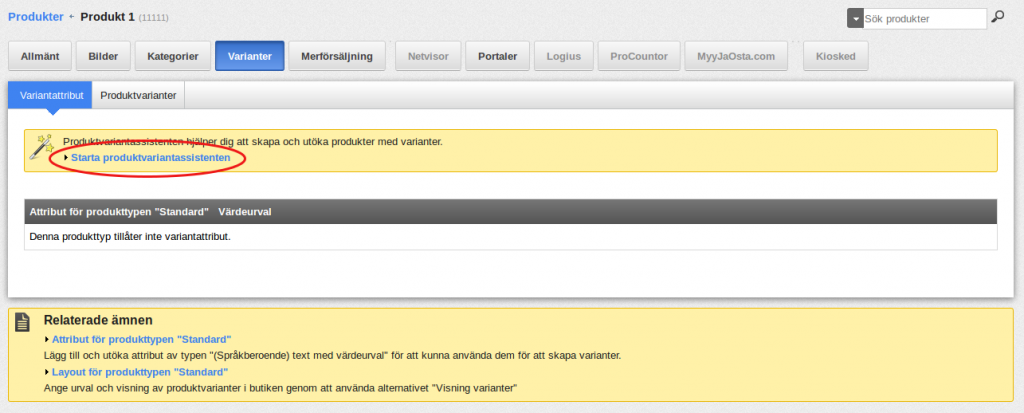
I butiken kan man skapa flera olika produkttyper, t.ex. tröjor, byxor och skor. Varje produkttyp har sina egna typer av egenskaper för att skapa produktvarianter. Produkterna i en produkttyp har samma värden för egenskaperna men varje produkt i en produkttyp behöver inte ha en variant för varje värde. T.ex. om man har "färg" som en egenskap för produkttypen "tröjor" och fyller i alla färger man kan tänka sig, så kan man ändå ha en tröja som bara finns i rött eller blått och en annan tröja som bara finns i gult eller grönt.
När du startat produktvariantassistenten för en produkt väljer du antingen i drop-down-menyn en passande produkttyp som redan finns eller så skapar du en ny produkttyp och ger den ett namn. Sedan kan du skapa nya attribut (egenskaper) för den här produkttypen, som t.ex. storlek och lägga till alla värden för det attributet.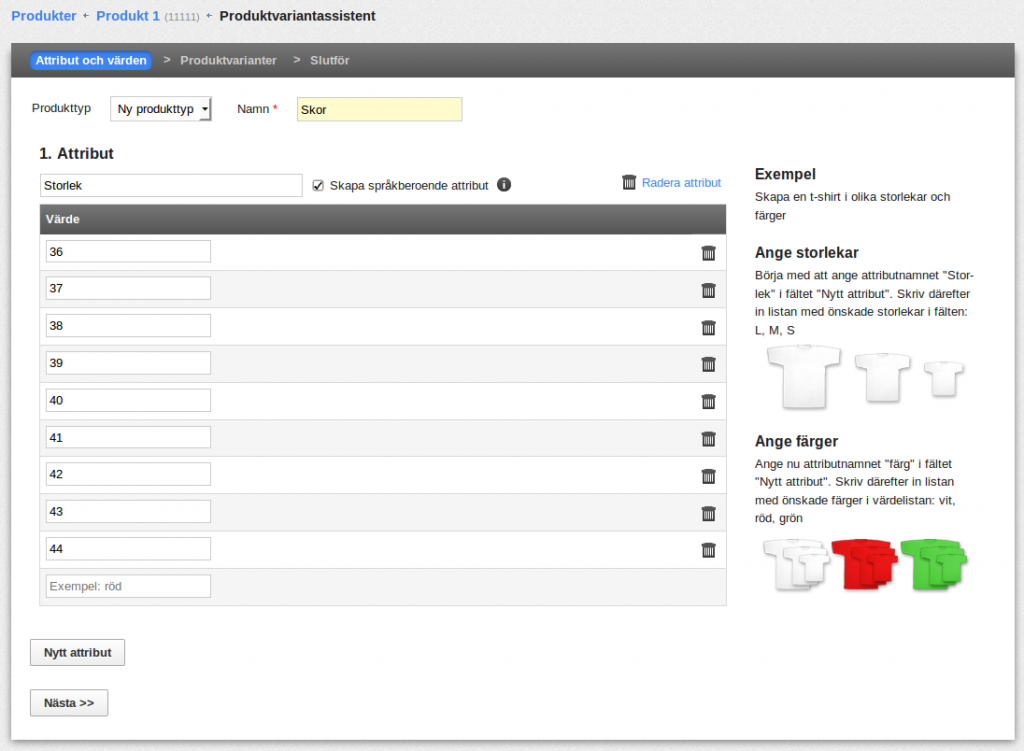
I nästa steg visar produktvariantassistenten de produktvarianter som den vill skapa. Du kan här ändra produktnumret för de olika varianterna eller välja bort de varianter som du inte vill skapa för den här produkten. Precis under listan finns även en box för "Sätt genererade produktvarianter till synliga" som du kan välja innan du går till nästa steg.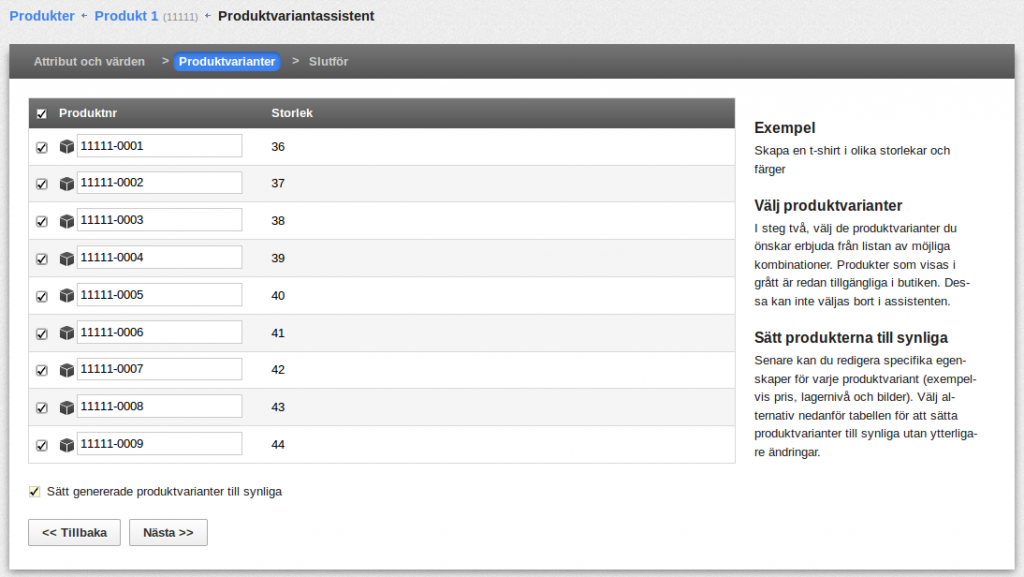
I nästa steg väljer du hur varianterna ser ut och hur de väljs på produktsidan. Oftast används en rullgardinsmeny för att visa de olika varianterna men man kan även välja att t.ex. visa dem i en lista. När du klickar på "Slutför" skapas produktvarianterna.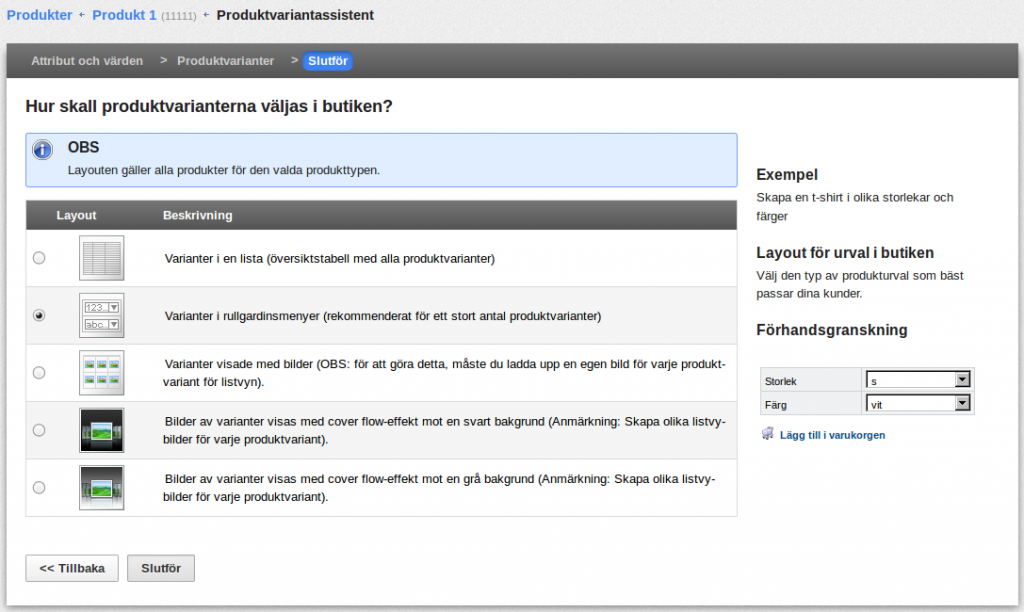
De nya produktvarianterna skapas först som osynliga och måste ställas in som synliga för att kunderna i butiken ska kunna se dem. Produkter som är osynliga syns i listan med grå text och synliga produkter syns med svart text. I den här listan kan man välja de produkter som ska ställas in som synliga och sedan klicka på knappen "Synlighet" i menyn högst upp.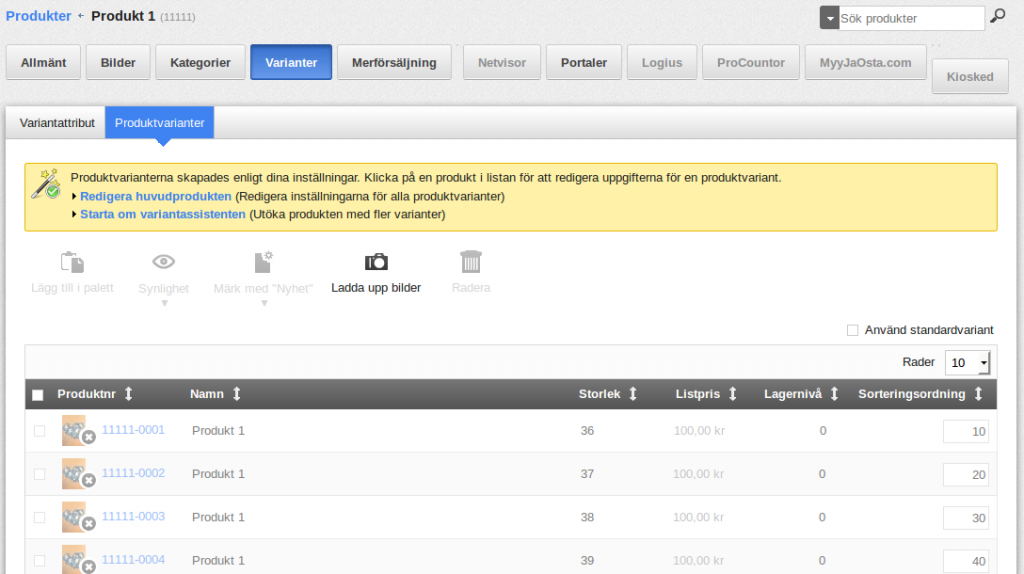
När produktvarianterna har skapats och ställts in som synliga så kan det vara värt att dubbelkolla i butiken hur det ser ut för kunderna.
När man skapar en ny produkttyp genom produktvariantassistenten hamnar den på sidan Produkter > Produkttyper. Där kan man redigera produkttypen direkt. Om man t.ex. upptäcker att det finns ett stavfel i ett värde eller om man behöver översätta till flera språk så kan man redigera det direkt i produkttypens inställningar.
Produktvarianternas inställningar från huvudprodukten
Produktvarianterna har alla sina egna inställningar så som bilder, beskrivningar och pris men om dessa inställningar inte uppdateras används de inställningar som finns för huvudprodukten. T.ex. om man har skrivit en beskrivning för huvudprodukten så används den även för produktvarianterna, om man inte skriver egna beskrivningar till dem.
Om man t.ex. har sparat en beskrivning för en produktvariant och sedan vill gå tillbaka till att använda beskrivningen från huvudprodukten så raderar man bara beskrivningen i inställningarna för produktvarianten. Då har produktvarianten inte längre någon beskrivning och inställningen från huvudprodukten används istället.
Hur man raderar en produktvariant
Om man vill ta bort en produktvariant så måste man först gå till sidan "Varianter" för huvudprodukten, välja de varianter man vill ta bort och sedan klicka på "Radera". Efter det måste man klicka på den andra fliken "Variantattribut" och välja bort de värdena man vill radera och "Spara". Först då är produktvarianten raderad och kommer inte att visas för kunderna.

